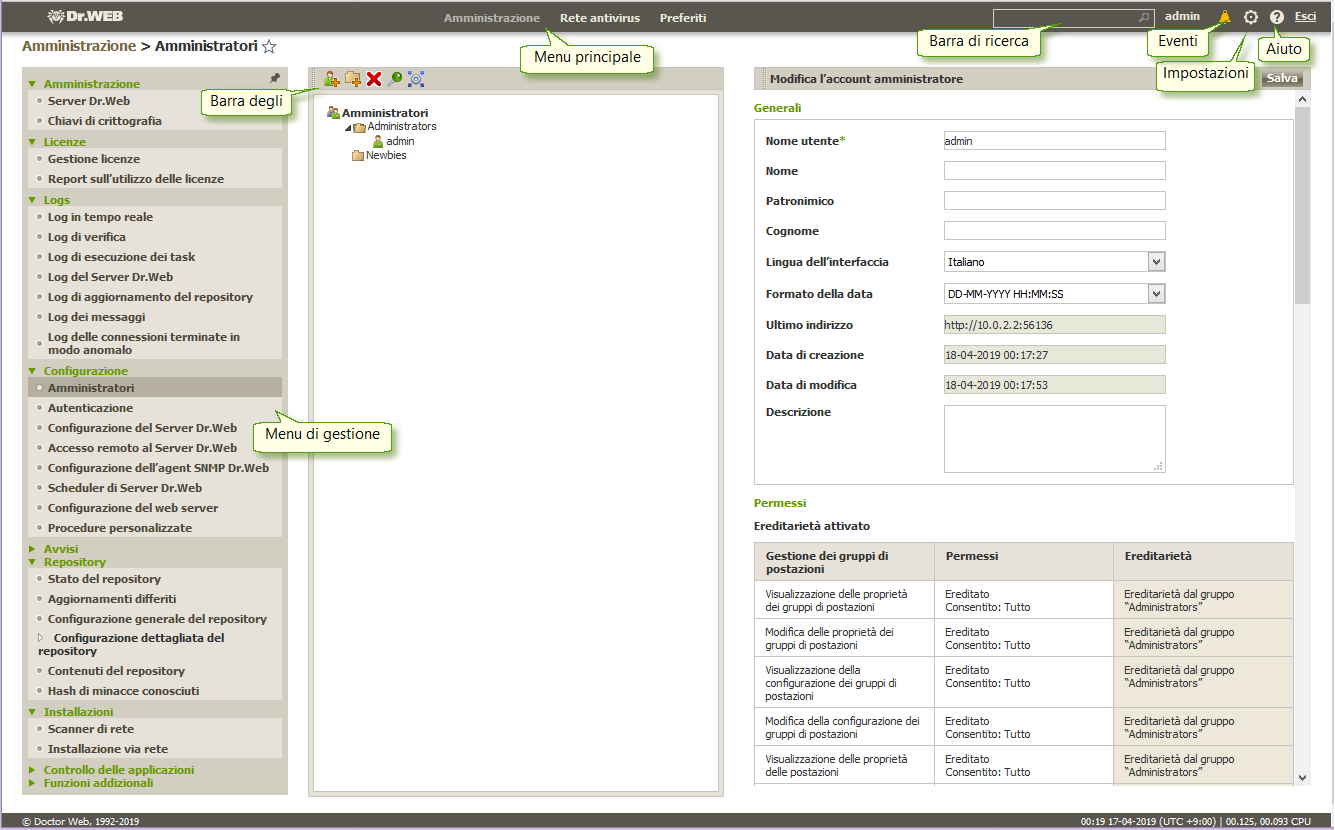Per la gestione della rete antivirus in generale (compresa la modifica dei suoi contenuti e della sua struttura) e di tutti i suoi componenti, nonché per la configurazione di Server Dr.Web, si utilizza il Pannello di controllo della sicurezza Dr.Web.
Affinché il Pannello di controllo possa funzionare in maniera corretta nel web browser Windows Internet Explorer, è necessario aggiungere l'indirizzo del Pannello di controllo all'area attendibile nelle impostazioni del browser: Servizio → Opzioni Internet → Sicurezza → Siti attendibili.
Affinché il Pannello di controllo possa funzionare in maniera corretta nel web browser Chrome, è necessario attivare i cookies nelle impostazioni del browser. |
Connessione al Server Dr.Web
Su qualunque computer con accesso di rete al Server Dr.Web, il Pannello di controllo è disponibile sull'indirizzo:
http://<Indirizzo_Server_Dr.Web>:9080
o
https://<Indirizzo_Server_Dr.Web>:9081
dove come <Indirizzo_Server_Dr.Web> indicare l'indirizzo IP o il nome a dominio del computer su cui è installato il Server Dr.Web.
I numeri di porta per le connessioni http e le connessioni sicure https sono diversi: rispettivamente 9080 e 9081. |
Nella finestra di dialogo di richiesta di autenticazione inserire le credenziali dell’amministratore. Le credenziali dell’amministratore con i permessi completi di default:
•Nome utente — admin.
•La password:
▫in caso di SO Windows — la password che è stata impostata quando veniva installato il Server Dr.Web.
▫in caso di SO della famiglia UNIX — la password che è stata creata automaticamente durante l'installazione di Server Dr.Web (v. inoltre Guida all'installazione, p. Installazione di Server Dr.Web per SO della famiglia UNIX).
Una password dimenticata può essere ripristinata, vedi p. Ripristino della password amministratore. |
In caso di caricamento via HTTPS (connessione sicura SSL), il browser chiede la conferma del certificato utilizzato dal Server Dr.Web. La richiesta della conferma può essere accompagnata dalle supposizioni su quello che il certificato sia inaffidabile o invalido. Il browser visualizza queste informazioni perché il certificato è sconosciuto. Per caricare il Pannello di controllo, è necessario accettare il certificato proposto. Altrimenti, il caricamento non sarà possibile.
In alcune versioni dei browser, per esempio, in FireFox 3 e versioni successive, in caso di caricamento via HTTPS, viene restituito un errore, e il Pannello di controllo non viene caricato. In questo caso sulla pagina di errore è necessario selezionare la voce Aggiungi sito alla lista esclusioni (sotto il messaggio di errore). Dopo questa operazione l’accesso al Pannello di controllo sarà consentito. |
Interfaccia del Pannello di controllo della sicurezza Dr.Web
La finestra del Pannello di controllo (v. immagine sotto) è suddivisa in intestazione del menu principale e in area operativa.
Nel menu principale del Pannello di controllo sono disponibili le seguenti voci:
•sezione Amministrazione,
•sezione Rete antivirus,
•l'account amministratore sotto cui è stato effettuato l'accesso al Pannello di controllo. Inoltre, può essere disponibile il menu delle relazioni tra i server,
•sezione Eventi,
•sezione Impostazioni,
•sezione Guida,
•pulsante Esci per terminare la sessione corrente di utilizzo del Pannello di controllo.
Area operativa
Tramite l'area operativa si può accedere alle funzionalità principali del Pannello di controllo. È costituita da due o tre pannelli, a seconda delle azioni che vengono eseguite. Le funzionalità dei pannelli sono nidificate da sinistra a destra:
•menu di gestione è sempre situato nella parte sinistra della finestra,
•a seconda della voce selezionata nel menu di gestione, vengono visualizzati uno o due pannelli supplementari. Nell'ultimo caso, nella parte destra vengono mostrate le proprietà o le impostazioni degli elementi del pannello centrale.
La lingua dell'interfaccia viene impostata separatamente per ciascun account amministratore (v. p. Gestione degli account amministratori).
Finestra del Pannello di controllo della sicurezza Dr.Web. Fare clic sugli elementi nella casella verde per andare alla sezione corrispondente
Per visualizzare e modificare le informazioni, utilizzare il menu di gestione locato nella parte sinistra della finestra.
Il menu di gestione può essere minimizzato. In questo caso verranno visualizzati soltanto i nomi delle sezioni del menu. Al passaggio del mouse sopra una sezione vengono visualizzate le voci del menu disponibili in questa sezione.
Per gestire la visualizzazione del menu di gestione, si utilizzano le icone locate nell'angolo superiore destro:
![]() Sblocca menu — per levare il blocco e visualizzare il menu in forma minimizzata.
Sblocca menu — per levare il blocco e visualizzare il menu in forma minimizzata.
![]() Blocca menu — per bloccare la posizione espansa del menu.
Blocca menu — per bloccare la posizione espansa del menu.
Menu delle relazioni tra i server
Le informazioni relative all'organizzazione di una rete antivirus con diversi server e alla configurazione delle reazioni tra i server vengono riportate nella sezione Caratteristiche di una rete con diversi Server Dr.Web. |
Se ci sono le relazioni di tipo "tra i server" con altri Server Dr.Web, le seguenti funzioni vengono aggiunte per il nome utente amministratore al menu principale:
•Accanto al nome amministratore viene visualizzato il nome del Server Dr.Web corrente.
•Quando si fa clic sul nome amministratore, si apre una lista a discesa dei Server Dr.Web collegati. Se il nome non è impostato per una relazione, viene visualizzato il suo identificatore.
Quando si fa clic su una relazione, sono possibili due varianti delle azioni:
▫Si apre il Pannello di controllo del Server Dr.Web collegato, se durante la configurazione della relazione è stato indicato l'indirizzo IP del Pannello di controllo.
L'azione è analoga a quella del pulsante ![]() →
→ ![]() nella barra degli strumenti per la gestione delle relazioni.
nella barra degli strumenti per la gestione delle relazioni.
▫Se l'indirizzo del Pannello di controllo del Server Dr.Web adiacente non è impostato per questa relazione, si apre la sezione di configurazione delle relazioni in modo che sia possibile impostare l'indirizzo IP.